MacOS Catalina piedāvā daudzas funkcijas un lietotnes, par kurām jūs varat aizraut, taču, tāpat kā ar visiem programmatūras atjauninājumiem, jūs varat sagaidīt dažus nelīdzenumus. Tomēr tam nevajadzētu būt kā pārsteigumam, jo Apple ambiciozi atbalsta plašu aparatūras klāstu — dažos gadījumos tas ir datēts ar 2012. gada Mac modeļiem.
Saturs
- Kā novērst MacOS Catalina instalēšanas problēmas
- Kā novērst MacOS Catalina Sidecar problēmas
- Kā novērst MacOS Catalina Bluetooth problēmas
- Kā novērst MacOS Catalina lietotnes problēmas
- Kā novērst MacOS Catalina failu piekļuves problēmas
- Kā novērst MacOS Catalina veiktspējas problēmas
- Vairāk Katalinas problēmu?
Neatkarīgi no tā, vai jums ir radušās problēmas, instalējot Catalina, vai problēmas ar Mac iestatīšanu un darbību pēc instalēšanas, mums ir daži noderīgi padomi, kā novērst dažas kļūdas.
Ieteiktie videoklipi
Lai iegūtu jaunāko informāciju par MacOS, noteikti izlasiet mūsu rakstus par kā lejupielādēt MacOS Big Sur un izplatītas problēmas Big Sur un kā tos labot.
Saistīts
- Vai jums ir iPhone, iPad vai Apple Watch? Jums tas ir jāatjaunina tūlīt
- Izplatītākās Windows 11 problēmas un to novēršana
- Šī kritiskā izmantošana var ļaut hakeriem apiet jūsu Mac aizsardzību
Kā novērst MacOS Catalina instalēšanas problēmas

Pirmais solis jūsu Catalina ceļojumā esošajā Mac datorā ir iegūt instalēta operētājsistēma. Lai gan jaunināšanas process uz Catalina ir diezgan vienkāršs — atjauninājumu atradīsit Apple Mac App Store — daži lietotāji ir ziņojuši par problēmām ar iespēja lejupielādēt atjauninājumu.
Vismaz pirmajās dienās, kad Catalina bija pieejama lejupielādei, bieži sastopami kļūdu kodi ietvēra tādus ziņojumus kā Tīkla savienojums tika zaudēts vai MacOS instalēšanu nevarēja turpināt.
Ja esat saskāries ar šiem kļūdu ziņojumiem, esiet mierīgs un turpiniet (pa to laiku dariet citas darbības), jo tas, iespējams, nozīmē tikai to, ka Apple serveri ir pārpildīti. Iespējams, vaininieks ir tas, ka daudzi jūsu kolēģi Mac lietotāji ir mēģinājuši veikt jaunināšanu vienlaikus, un tas rada papildu stresu Apple serveriem. Ja mēģināt lejupielādēt failus, izmantojot Wi-Fi, varat apsvērt iespēju pārslēgties uz stabilāku vadu Ethernet kabeli (ja jūsu Mac datoram ir Ethernet ports), lai iegūtu labākus rezultātus.
Ja kļūda ir saistīta ar to, ka instalēšanu nevar turpināt, viens no iespējamiem vaininiekiem varētu būt maz vietas diskā. Catalina lejupielādes fails ir uz ziemeļiem no 6 GB liels, un, lai pabeigtu instalēšanu, jums ir jābūt no 15 GB līdz 20 GB brīvas vietas. Lai pārbaudītu, cik daudz brīvas vietas ir jūsu diskā, noklikšķiniet uz Apple izvēlnes ekrāna augšējā kreisajā stūrī un atlasiet Par šo Mac, un pēc tam dodieties uz Uzglabāšana. Šeit varēsiet pārvaldīt savu krātuvi un vajadzības gadījumā atbrīvot vietu.
Ja šīs problēmas nav jūsu Catalina problēmu vaininieki, iespējams, vēlēsities pārbaudīt, vai instalācijas fails nav bojāts vai ir lejupielādēts tikai daļēji. Izmantojiet izvēlni Finder, lai meklētu Instalējiet MacOS 10.15 failu un izdzēsiet šo failu, restartējiet sistēmu un mēģiniet atkārtoti lejupielādēt nepieciešamos failus no Mac App Store.
Ja rodas papildu problēmas, varat pat mēģināt pieteikties un izrakstīties no sava App Store vai iCloud konta. Kad fails ir lejupielādēts, tam vajadzētu lūgt veikt atjaunināšanu. Ja nē, vienkārši meklējiet Catalina instalācijas failu sava Mac diskdzinī un veiciet dubultklikšķi uz tā, lai sāktu ceļu uz Mac datora tumšo pusi.
Kā novērst MacOS Catalina Sidecar problēmas

Ja papildus Mac datoram jums pieder arī iPad, viens no labākās īpašības Katalīna spēj izmantojiet planšetdatoru kā sekundāro displeju. Nodēvētais Sidecar, tas ir lieliski piemērots daudzuzdevumu veicējiem un ilustratoriem, jo tas pievieno papildu ekrānu, lai jūs varētu paveikt vairāk.
Sidecar atbalsta iPad 6 vai jaunāku versiju, iPad mini 5, iPad Air 3 un iPad Pro produktu līniju. Noteikti lejupielādējiet jaunāko iPadOS savā iPad, lai izmantotu Sidecar priekšrocības, pretējā gadījumā jūsu Mac nevarēs izmantot šo funkciju. Un, lai gan Catalina darbojas uz vecākām Mac sistēmām, Sidecar kā funkcijai ir nepieciešama modernāka aparatūra. Tas nozīmē, ka jums būs nepieciešams 2015. gada beigu iMac 27 collu vai jaunāks, 2016. gada MacBook Pro vai jaunāks, 2018. gada Mac Mini, 2019. gada Mac Pro, 2018. gada MacBook Air vai 2016. gada sākuma MacBook vai jaunāka modeļa dators.
Sidecar iestatījumus atradīsit sava Mac datora lietotnē System Preferences, un jums būs jāiespējo Wi-Fi, Bluetooth un Handoff. Jāņem vērā, ka klēpjdatoru lietotājiem būs tieši jāizveido savienojums ar Wi-Fi tīklu, un jūs nevarat izmantot Sidecar, kamēr tas ir piesaistīts jūsu iPad interneta savienojumam.
Ja jums pieder vecāks iPad vai vecāks Mac, ne visas cerības tiek zaudētas. Trešo pušu lietotnes, piemēram Dueta displejs, ir nodrošinājuši līdzīgas funkcijas Sidecar jau ilgi pirms Apple uzsāka savu vietējo atbalstu Katalinā, un uzņēmīgāki Mac lietotāji var arī sekot Reddit ceļvedis kā panākt, lai Sidecar strādātu ar vecāku Mac aparatūru.
Kā novērst MacOS Catalina Bluetooth problēmas

Ja jums ir grūti savienot Bluetooth piederumus vai perifērijas ierīces ar Catalina, jūs neesat viens. Pirmais solis ir atvērt iestatījumus ekrāna augšējā labajā stūrī un pēc tam palaist Bluetooth preferenču izvēlni. Noklikšķiniet uz ierīcēm, ar kurām radušās problēmas, dzēsiet tās un salabojiet tās.
Tam vajadzētu atrisināt lielāko daļu Bluetooth problēmu, taču, ja problēmas joprojām pastāv, vēlēsities atvērt Finder meklēšanu un pēc tam noklikšķiniet uz Aiziet izvēlnē. Izvēlieties Dodieties uz mapi un ierakstiet /Library/Preferences. Jūs varēsit redzēt failu ar nosaukumu com.apple. Bluetooth.plist.
Jūs vēlaties dzēst šo failu — ja vēlaties, varat arī saglabāt kopiju ārējā zibatmiņas diskā pirms dzēšanas, lai nodrošinātu drošību. Kad fails ir dzēsts, jums ir jārestartē Mac un vēlreiz jāmēģina savienot pārī Bluetooth ierīces.
Tāpat daži lietotāji, kuri ir atjauninājuši uz Catalina, arī konstatēja, ka viņu pele vairs nedarbojas. Vienkārši nenolādējiet kursoru, jo ir vienkāršs risinājums, lai rādītājs atgrieztos pareizajās sliedēs. Jūs vēlaties pāriet uz to pašu /Library/Preferences direktorijā un izdzēsiet divus failus: Atrodiet com.apple. AppleMultitouchMouse.plist un com.apple.driver. AppleBluetoothMultitouch.mouse.plist un pārvietojiet tos uz sava Mac atkritni. Lai to paveiktu, iespējams, būs jāatrod vadu USB pele, ko īslaicīgi izmantot. Kad faili ir izdzēsti, restartējiet savu Mac datoru, un jums vajadzētu būt iespējai atgūt kontroli pār kursoru.
Kā novērst MacOS Catalina lietotnes problēmas
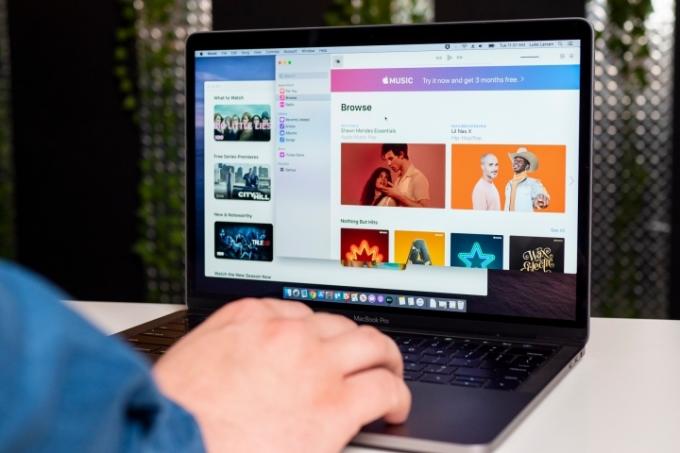
Ar Catalina Apple dod un Apple atņem. Lai gan Catalina iepazīstina Mac lietotājus ar pilnīgi jaunu iOS lietotņu pasauli, kas ir pārnēsātas darbam ar Mac — tostarp tādiem Apple risinājumiem kā lietotne News. vecākās lietotnes vairs nedarbosies uz Katalinu.
Ja bieži izmantojat vecākas 32 bitu lietotnes, piemēram, 1Password 2.12.2, QuickBooks 2015 vai VMWare Fusion 3.1.4, Catalina jums nepaveicās. Pat vecākas Adobe atsevišķu lietojumprogrammu versijas ir nonākušas grūtībās. Ar savu jaunāko Mac operētājsistēmu Apple pārtrauca atbalstu visām 32 bitu programmām, kas nozīmē, ka liela daļa pretvīrusu lietotņu vairs nedarbosies tik labi.
Ir aptuveni 235 lietotnes, kas vairs nedarbosies ar Catalina, taču, par laimi, daudzas no tām ir vecākas versijas ar jau pieejamiem piemērotiem 64 bitu aizstājējiem. Ja jums pieder šīs vecās 32 bitu lietotnes, iespējams, būs jāveic jaunināšana uz jaunāku versiju Mac App Store versijas kur pieejami, vai arī jums būs jāgaida, līdz izstrādātāji izlaidīs 64 bitu atjauninājumus.
Ja jums ir jāizmanto šīs lietojumprogrammas uzreiz, vienīgā iespēja ir pazemināt atpakaļ uz Mojave.
Kā novērst MacOS Catalina failu piekļuves problēmas
Catalina drošības kapitālā remonta ietvaros Apple ir mainījis veidu, kā lietotnes var piekļūt jūsu failiem. Tāpat kā iPhone tālrunī, atverot tikko lejupielādētu lietotni, Catalina var palaist uznirstošo logu, kurā tiek lūgts piešķirt šai lietotnei atļauju piekļūt noteiktiem failiem vai mapēm. Ja liedzāt piekļuvi un pārdomājat, varat to izdarīt, atverot savu Mac datoru Sistēmas preferences lietotne dokā.
Tālāk jūs izvēlaties Drošība un privātums, un jūs vēlaties noklikšķināt uz Faili un mapes kreisajā rūtī. Labajā rūtī atradīsit lietotņu sarakstu, kā arī to failu piekļuves privilēģijas, un varat noklikšķināt uz atsevišķām lietotnēm, lai veiktu izmaiņas.
Kad esat pabeidzis faila piekļuves privilēģiju piešķiršanu vai atsaukšanu, noteikti restartējiet lietotni, lai izmaiņas stātos spēkā.
Kā novērst MacOS Catalina veiktspējas problēmas

Pēc jaunināšanas uz jaunu operētājsistēmu ir dabiski, ka OS darbojas un jūtas nedaudz gausa. Šo gausumu var saistīt ar to, ka Catalina fonā ienes lietotņu atjauninājumus un mēģina atjaunināt bibliotēkas un failus. Parasti veiktspējai vajadzētu uzlaboties pēc dažām dienām — noteikti restartējiet sistēmu, ja jūtat, ka esat bloķēts, taču, ja ja Mac datorā joprojām ir gausa, iespējams, vēlēsities veikt tīru Catalina instalēšanu, nevis OS atjauninājumu, lai redzētu, vai veiktspēja uzlabojas.
Jūs notīrīsit savu šīfera tīrību, izmantojot jaunu instalēšanas procesu, kas, visticamāk, tiks novērsts nekonsekvences, savienojuma kļūmes vai citas problēmas, ar kurām jūs, iespējams, saskaraties operētājsistēma. Tāpat kā jaunināšanas procesā, jūs vēlaties lejupielādēt MacOS Catalina instalēšanas programmu no Mac App Store. Jums būs nepieciešams arī USB disks vai USB-C zibatmiņas disks atkarībā no jūsu Mac modeļa ar 16 GB vai lielāku ietilpību.
Jūs vēlaties sekot Apple norādījumi par sāknējamas instalēšanas programmas izveidi, kas ietver termināļa komandu izmantošanu. Dažiem var būt grūti ievērot šo rokasgrāmatu, un tādā gadījumā jūs vienmēr varat norunāt tikšanos Apple Genius bārā, kur speciālisti aizdos jums sāknējamu zibatmiņas disku.
Vairāk Katalinas problēmu?
Apple atbalsts ir labākais resurss jebkādām papildu problēmām, kas var rasties, lietojot Catalina. Apple savās mazumtirdzniecības vietās piedāvā palīdzību pa tālruni, tērzēšanu vai klātienē. Un, ja vēlaties uzzināt vairāk par Catalina, noteikti izlasiet mūsu MacOS apskatsun apskatiet dažus no mūsu iecienītākie padomi un triki lai maksimāli izmantotu sava Mac iespējas.
Redaktoru ieteikumi
- Apple tikko deva lielu iemeslu Mac spēlētājiem būt satrauktiem
- Visbiežāk sastopamās Microsoft Teams problēmas un to novēršana
- Vai mans Mac iegūs macOS 14?
- Šī macOS koncepcija labo gan skārienjoslu, gan dinamisko salu
- Vai macOS ir drošāka par Windows? Šajā ziņojumā par ļaunprātīgu programmatūru ir atbilde




